Как настроить график выгрузки 1С через Windows
Шаг 1.
Создайте задачу в планировщике заданий. Его можно открыть с помощью поиска.
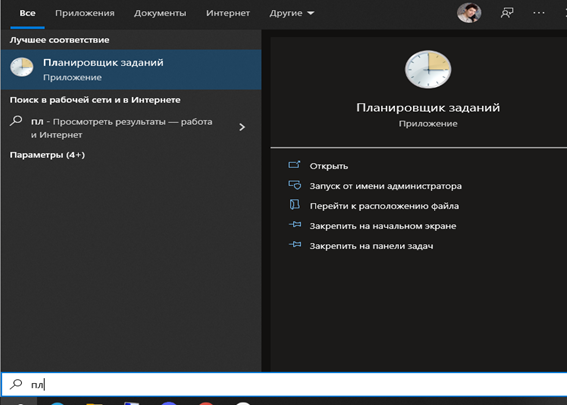
Также Вы можете выполнить команду «Taskschd.msc». Для этого нажмите комбинацию клавиш Windows+R, чтобы открыть окно «Выполнить», введите команду «Taskschd.msc» и нажмите на клавишу Enter.
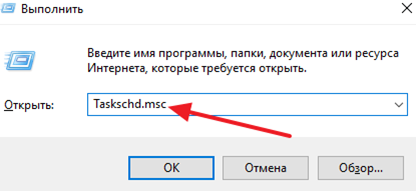
Шаг 2.
Для задания регламентной выгрузки создайте задачу:
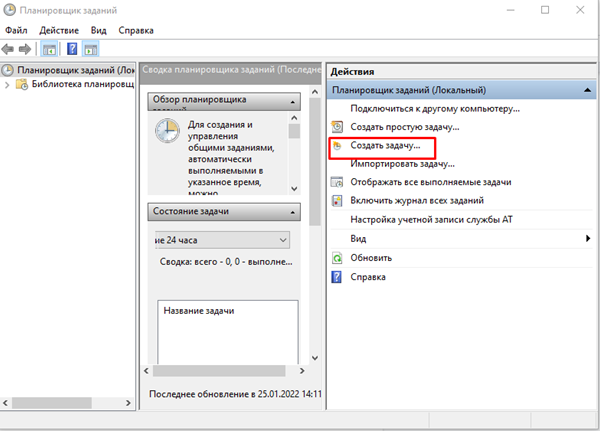
В открытом окне на вкладке “Общие” Вам необходимо указать название задачи. Остальные настройки отвечают за пользователя, который создавал задачу, с какими правами выполнять данную задачу. Их можно оставить стандартными.
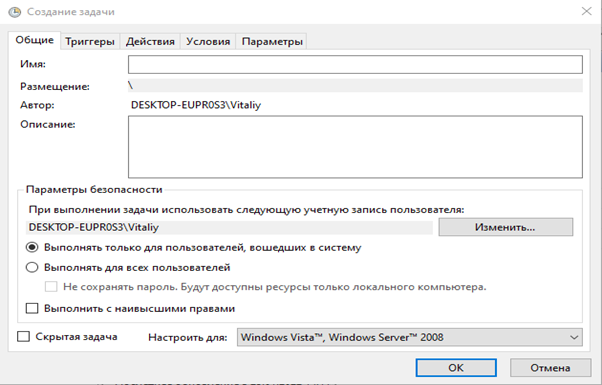
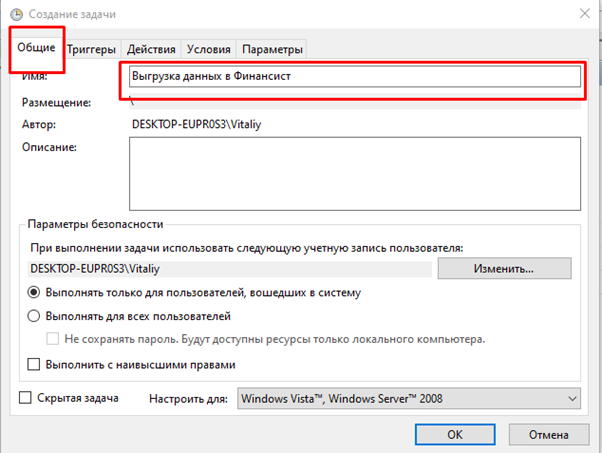
Шаг 3.
Следующая вкладка “Триггеры” отвечает за расписание.
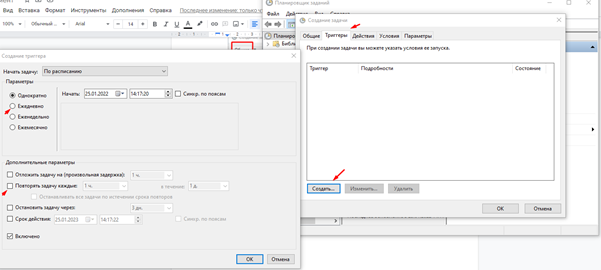
Чтобы выгрузка запускалась, например, каждые 2 часа Вам необходимо:
- Установить поле Начать задачу: "По расписанию".
- "Ежедневно", чтобы запускалось каждый день.
- "Повторять каждые 1дн." означает каждый день или через день и т.д. будет запускаться.
- "Повторять задачу каждые 2ч." означает интервал запуска задачи.
- В течение "Бесконечно", указывает как долго будет отрабатывать указанный ранее интервал запуска.
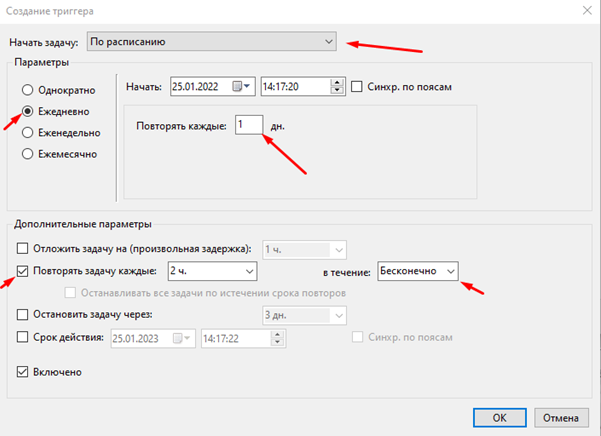
Шаг 4.
На вкладке "Действие" указывается, что должно происходить в задаче.
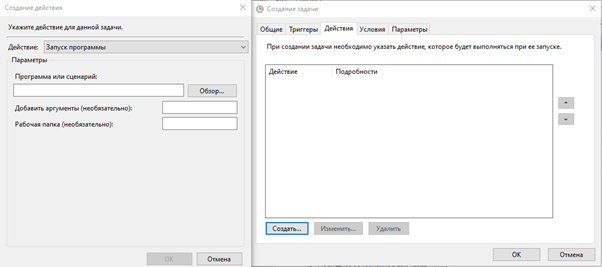
Для выгрузки Вам надо указать запуск программы 1С:
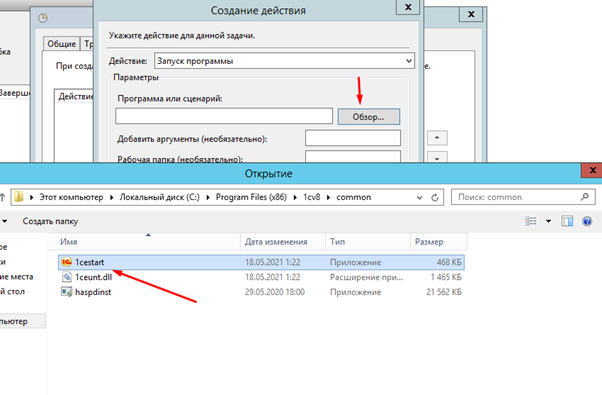 Универсальный значок запуска программы находится по пути: C:\Program Files (x86)\1cv8\common или по пути C:\Program Files\1cv8\common. Путь зависит от разрядности установленной 1С.
Универсальный значок запуска программы находится по пути: C:\Program Files (x86)\1cv8\common или по пути C:\Program Files\1cv8\common. Путь зависит от разрядности установленной 1С.
Далее необходимо указать параметры запуска.
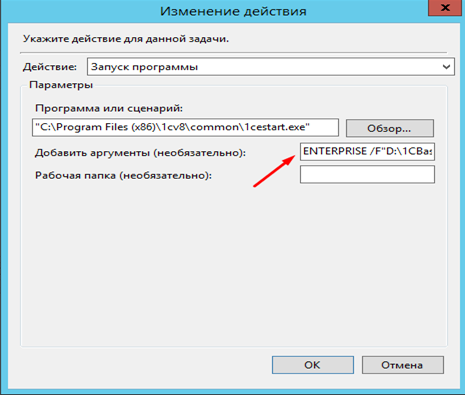
ENTERPRISE /S"Сервер\имя базы" /N "пользователь" /P "пароль" /Execute "Путь к обработке\Обработка.epf" /DisableStartupMessages
Каждый параметр по порядку:
- ENTERPRISE означает что будем запускать 1С в режиме предприятия.
- Далее нам надо указать путь к базе, для файловой версии /F"Путь к базе". Для серверной версии /S"сервер\имя базы". Данный параметр можно определить зайдя в 1С на момент выбора базы.
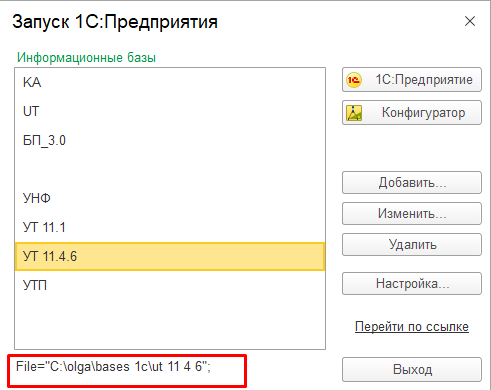
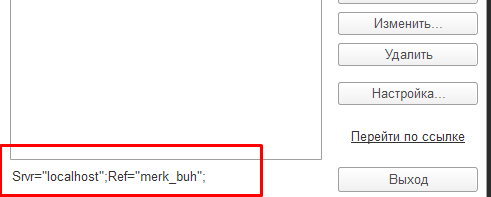
Если в данном поле указан http адрес, то необходимо перейти на компьютер на котором стоит данная 1С, так как выполнить выгрузку через веб соединение не получится.
- /N "Пользователь" /P "Пароль" от 1С, если без пароля, то поле пароль не указываете:
ENTERPRISE /S"Сервер\имя базы" /N "пользователь" /Execute "Путь к обработке\”Обработка”.epf" /DisableStartupMessages.
Также если нет пользователя:
ENTERPRISE /S"Сервер\имя базы" /Execute "Путь к обработке\”Обработка”.epf" /DisableStartupMessages
- /Execute "Путь к обработке\Обработка.epf" путь к обработке, название обработки и её расширение “.epf”
- /DisableStartupMessages команда которая блокирует всплывающие сообщения при открытии 1С, которые блокируют запуск выгрузки.
Отладка: для проверки работы задачи Вам нужно нажать ПКМ по созданной задаче и выбрать выполнить:
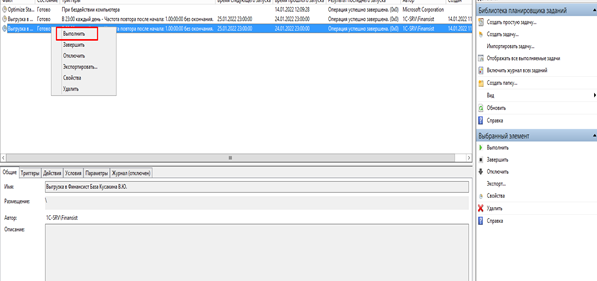
После запуска 1С должна открыться в режиме предприятия. При первом запуске возникнет вопрос стоит ли открывать данную обработку, нажать “да”. Закрыть 1С и запустить задачу вновь. После запуска должна открыться и зависнуть 1С в режиме предприятия, зависание такое же, как и при запуске выгрузки через форму. Далее 1С сама закроется по завершению выгрузки.
Возможные ошибки:
- Неправильно заданы параметры.
При данной ошибке не будет выполняться последовательность действий задачи, и она будет останавливаться на месте ошибки. Последовательность действий: Открыть 1С -> Зайти в базу -> Указать пользователя и пароль -> Запустить выгрузку(зависание 1С).
- Всплывающее сообщение о необходимости обновить конфигурацию.
Несмотря на то, что мы указываем в параметрах заблокировать всплывающие сообщения, в 1С иногда всплывает сообщение о необходимости обновить конфигурацию. Оно не блокируется данным параметром и прерывает процесс запуска выгрузки. Вы можете его убрать, попросив Вашего сисадмина, так как там нужно использовать или внешнюю обработку для отключения данного сообщения, или править конфигурацию.
- В редких случаях на момент запуска базы может возникать ошибка о том, что хост не найден.
Эта крайне редкая ошибка возникает скорее всего из-за некорректной настройки виртуальной машины. Исправить ее пока не удалось.